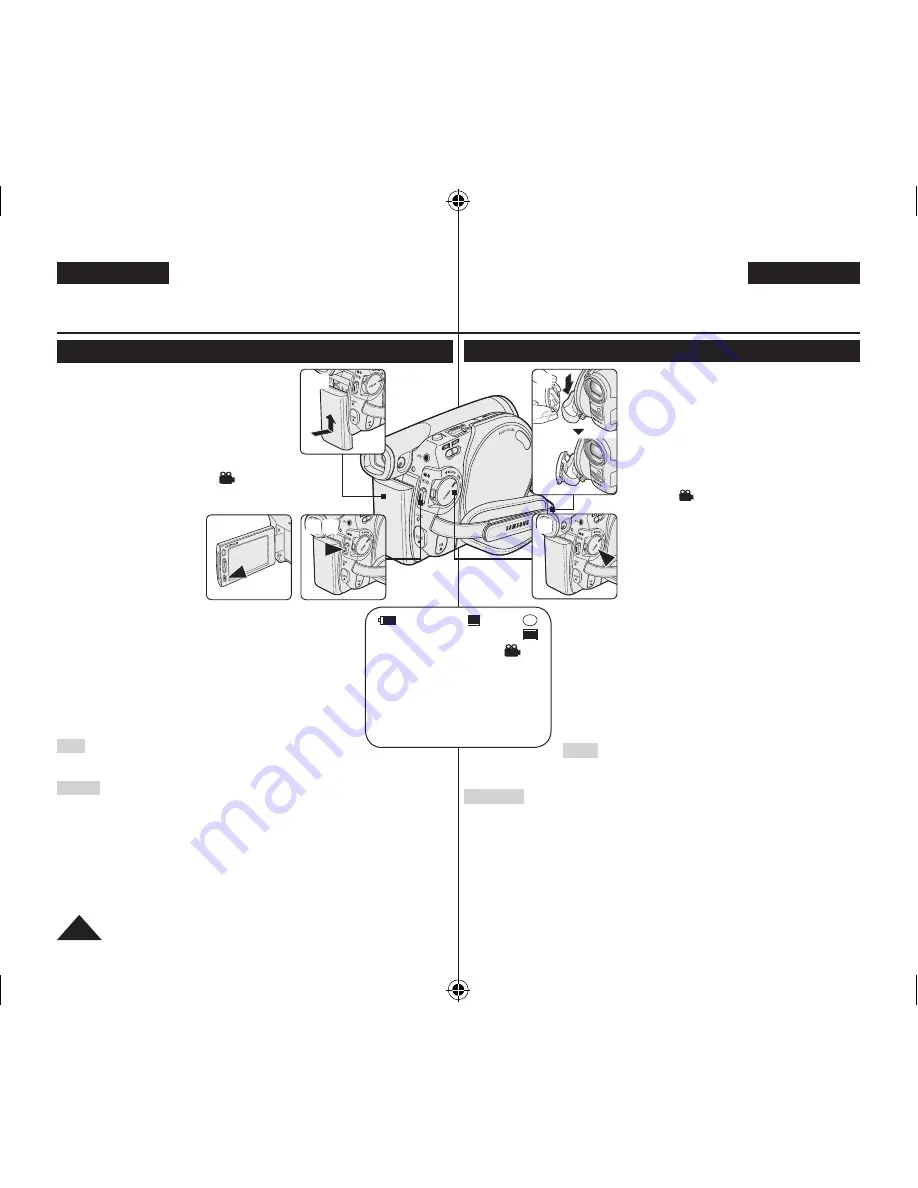
DEUTSCH
ENGLISH
44
DVD-Camcorder: Grundlegende Aufnahmefunktionen
Ihre erste Aufnahme
1. Schließen Sie den DVD-Camcorder an die
Stromversorgung an.
Seiten 21, 25
(Akku oder Netzteil)
Legen Sie eine Disk ein.
Seite 41
2. Nehmen Sie den Objektivschutz ab.
3. Klappen Sie das Display aus.
Stellen Sie den
Moduswahlschalter
auf
[DISC]
(nur VP-DC173(i)/DC175WB/DC175W(i)/
DC575WB/DC575Wi).
Stellen Sie den
Betriebsart-Wähler
auf
[
(Camera)].
Vergewissern Sie sich, dass
<STBY>
angezeigt
wird.
Ihr Aufnahmemotiv muss auf dem Display oder
im Sucher angezeigt werden.
Überprüfen Sie anhand der Ladestandanzeige,
ob der Akku für Ihre Aufnahme ausreichend
geladen ist.
4. Um die Aufnahme zu beginnen, drücken Sie die
Start/Stop-Taste.
<REC●>
wird auf dem Display angezeigt.
Aufnahmemodus, Aufnahmezeit, Disktyp,
Formatierungsmodus und Titelnummer
werden auf dem Display angezeigt.
5. Um die Aufnahme zu beenden, drücken Sie erneut die
Start/Stop-Taste
.
<STBY>
blinkt auf und wird auf dem Display angezeigt.
Wenn Sie die
Start/Stop-Taste
drücken, um eine weitere Aufnahme
zu beginnen, wird eine neue Titelszene erstellt.
Die Nummer der Titelszene wird nur im Modus REC, nicht im Modus
STBY angezeigt.
Tipp
Dieser DVD-Camcorder ist mit
Start/Stop-Tasten
an der Geräterückseite und am LCD-Bildschirm
ausgestattet. Diese Tasten ermöglichen die bequeme Bedienung des Geräts bei der Aufnahme.
Hinweise
Titel (Szenen) wiedergeben
Seite 64
Es können bis zu 253 Titel auf einer Disk vom Typ DVD-R/+RW/+R DL/-RW (Videomodus)
erstellt werden und bis zu 999 auf einer DVD-RW (VR-Modus).
Entfernen Sie nach dem Aufnehmen den Akku aus dem Camcorder, um ein unnötiges
Entladen des Akkus zu vermeiden.
Wird während der Aufnahme die Stromzufuhr unterbrochen, der Akku entfernt oder die
Aufnahme unterbrochen, erscheint eine Fehlermeldung und das System wechselt in den
Datenwiederherstellungsmodus.
Während des Datenwiederherstellungsvorgangs sind alle anderen Funktionen deaktiviert.
Nach der Datenwiederherstellung schaltet das System in den Modus STBY.
DVD Camcorder: Basic Recording
Making your First Recording
1. Connect a power source to the DVD
Camcorder.
pages 21, 25
(A Battery Pack or a AC Power adapter)
Insert a disc.
page 41
2. Remove the Lens Cover.
3. Open the LCD Screen
Set the
[Mode]
switch to
[DISC]
.
(VP-DC173(i)/DC175WB/DC175W(i)/
DC575WB/DC575Wi only)
Set the
[Power]
switch to
[
(Camera)]
.
Make sure that
<STBY>
is displayed.
Make sure the image you want to record
appears on the LCD
Screen or Viewfinder.
Make sure the Battery
Level indicates that
there is enough
remaining power
for your expected
recording time.
4. To start recording, press
the
[Start/Stop]
button.
<REC
>
is displayed on the LCD Screen.
The record mode, recording time, the disc type,
the format mode, and the title scene number are
displayed on the LCD Screen.
5. To stop recording, press the
[Start/Stop]
button again.
<STBY>
is displayed on the LCD screen after
blinking.
If you press the
[Start/Stop]
button to record
again, a new title scene will be created.
The title scene number will not appear in the
STBY mode but in the REC mode.
Tip
This DVD Camcorder has two
[Start/Stop]
buttons on both the rear and LCD
frame. Use any of those for convenient recording.
Notes
Playing title scenes.
page 64
Up to 253 title scenes can be created on DVD-R/+RW/+R DL/-RW(Video
Mode)discs, and up to 999 on DVD-RW(VR Mode).
Detach the Battery Pack when you have finished recording to prevent
unnecessary battery power consumption.
If the power cable/batteries are disconnected, or recording is disabled during
recording, an error message will appear and the system is switched to the
data recovery mode.
While data is being recovered, no other function is enabled. After data
recovery, the system will be switched to the STBY mode.
REC
30 min
SP
-RW
VR
0:00:20
001
16:9 Wide
3
4 5
4 5
PHO
TO
2
1
AD68-01230V_uk_de_R2.indb 44
2007-05-03 ソタネト 7:56:28






























